
Asring, pangguna kudu nemokake file tartamtu ing komputer. Yen sampeyan lali ing endi obyek sing dikarepake diselehake, prosedur telusuran bisa uga mbutuhake wektu sing akeh lan ing pungkasan ora bakal dilantik kanthi sukses. Ayo goleki babagan PC karo Windows 7 sampeyan bisa nemokake data kanthi cepet ing kana.

Cara 2: telusuran file sing efektif
Program sabanjure sing bisa golek file ing komputer kanthi Windows 7, yaiku telusuran file sing efektif. Luwih gampang tinimbang analog sadurunge, nanging mung kanthi kesederhanaan lan sugga pangguna akeh.
- Aktifake telusuran file sing efektif. Ing kolom "Jeneng", ketik jeneng lengkap utawa bagean jeneng obyek sing dipengini.
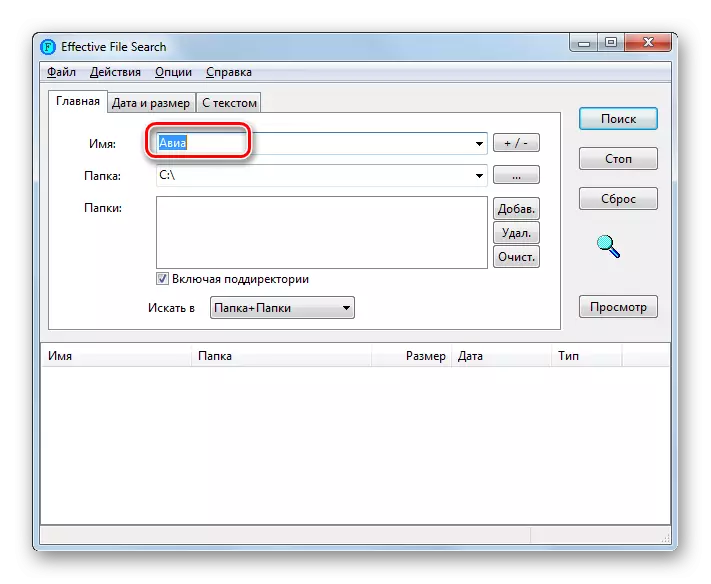
Yen sampeyan ora eling sanajan bagean jeneng, sampeyan bisa nggoleki ekspansi. Kanggo nindakake iki, ketik tandha lintang (*), banjur sawise titik kasebut, pasake extension kasebut dhewe. Contone, kanggo file DOC, ekspresi sing mlebu kudu katon kaya iki:
* .Doc.
Nanging yen sampeyan ora eling ekstensi file sing akurat, banjur ing lapangan "jeneng" sampeyan bisa dhaptar sawetara format liwat papan.
- Kanthi ngeklik lapangan folder, sampeyan bisa milih salah sawijining partisi komputer sing pengin digoleki. Yen operasi iki kudu ditindakake ing kabeh PC, banjur pilih pilihan "Hard Hard Hard Local".

Yen area telusuran sempit luwih sempit lan sampeyan ngerti direktori tartamtu ing endi obyek kasebut kudu digoleki, uga bisa disetel. Kanggo nindakake iki, klik tombol sing ditampilake DOT, ing sisih tengen lapangan "Folder".
- Ringkesan alat ringkesan folder. Sorot direktori ing endi file telusuran. Ing kasus iki, obyek kasebut mesthine ana ing oyod, lan bisa dilebokake ing folder sing dipasang. Klik "OK".
- Kaya sing sampeyan ngerteni, dalan menyang direktori sing dipilih ditampilake ing lapangan "Folder". Saiki sampeyan kudu nambah menyang lapangan "folder", sing ana ing ngisor iki. Kanggo nindakake iki, klik tombol "Tambah."
- Path tambah. Yen sampeyan kudu nggoleki obyek lan direktori liyane, banjur baleni prosedur sing diterangake ing ndhuwur kanthi nambah akeh direktori sing dibutuhake.
- Sawise alamat kabeh direktori sing perlu ditampilake ing lapangan Folder, klik tombol "Search".
- Program kasebut nggoleki obyek ing direktori sing wis ditemtokake. Sajrone prosedur iki, dhaptar barang saka jeneng sing cocog karo kahanan sing ditemtokake dumadi ing sisih ngisor jendela.
- Sliting jeneng kolomns "Jeneng", "Ukuran", "Ukuran", "ketik" lan "ketik" sampeyan bisa ngurutake asil sing ditemtokake. Contone, yen sampeyan ngerti format file telusuran, thoring kabeh jeneng kanthi jinis, sampeyan bakal luwih gampang kanggo nemokake pilihan sing dibutuhake. Sawise sampeyan nemokake item sing dipengini kanggo mbukak, klik kaping pindho Lkm.

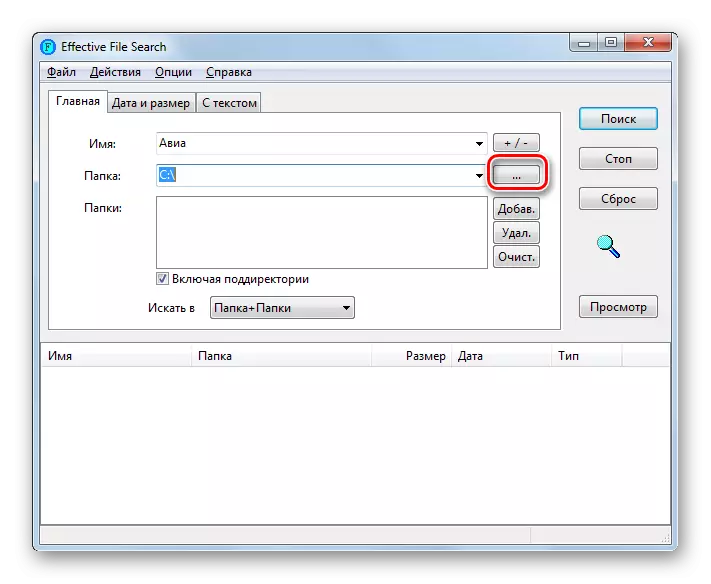
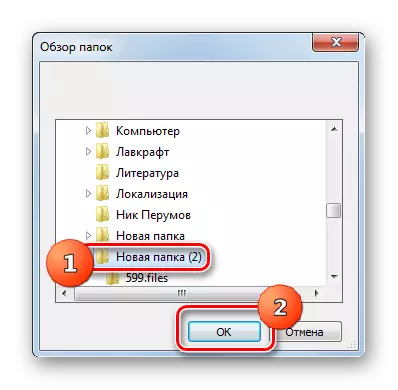
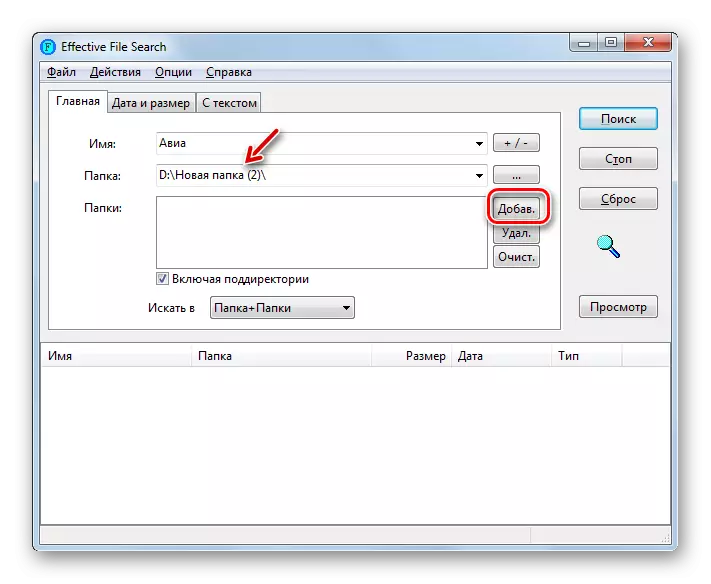

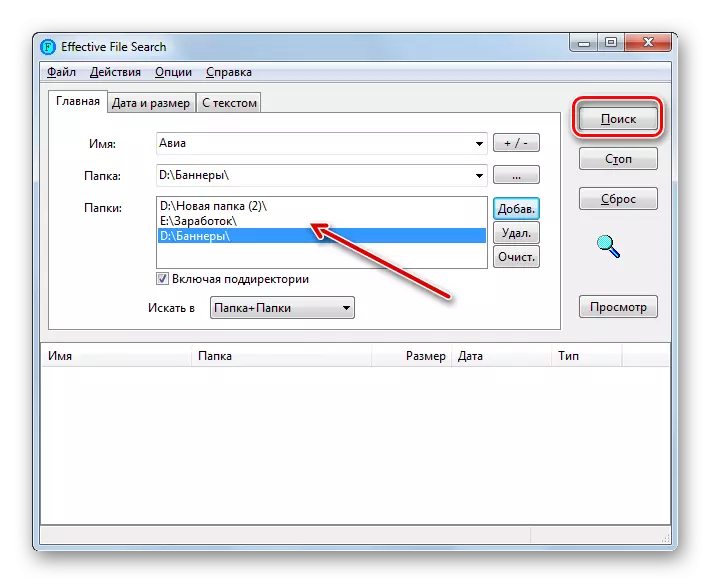


Kajaba iku, nggunakake telusuran file sing efektif, sampeyan bisa nggoleki ora mung kanthi jeneng obyek kasebut, nanging uga ing isi file teks, yaiku ing teks sing ana ing njero.
- Kanggo nindakake operasi sing wis ditemtokake ing tab Ngarep, wenehi direktori kaya sing wis ditindakake sadurunge babagan conto telusuran file miturut jenenge. Sawise iku, pindhah menyang tab "nganggo teks".
- Ing sisih ndhuwur jendhela sing mbukak, ketik ekspresi sing dipengini. Yen perlu, sampeyan bisa nggunakake setelan tambahan, kayata ndhaptar registrasi kasebut, enkoding, lsp. Supaya bisa nemokake obyek kasebut, pencet "Telusuri".
- Sawise prosedur wis rampung ing sisih ngisor jendela, jeneng obyek sing ngemot ekspresi teks sing dikarepake bakal ditampilake. Kanggo mbukak salah sawijining barang sing ditemokake, cukup kanggo klik kaping pindho karo LKM.
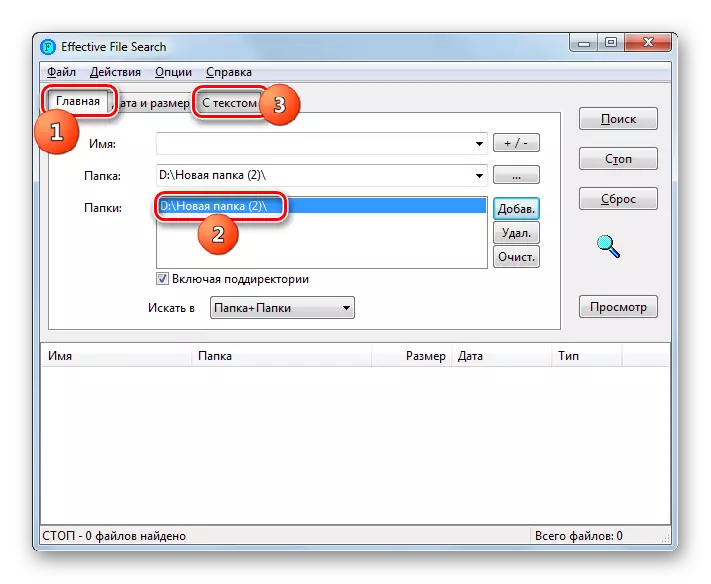
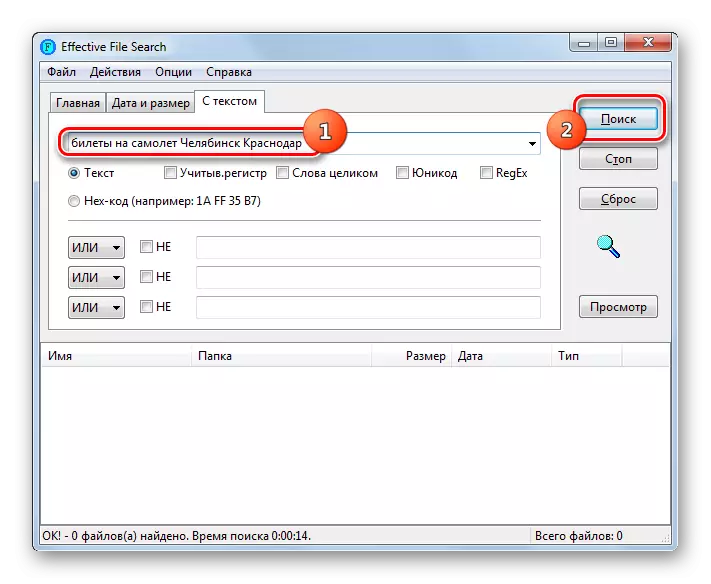

Cara 3: Goleki menu "Start"
Kanggo nggoleki file, ora perlu nginstal aplikasi pihak katelu, sampeyan bisa mbatesi alat Windows 7 sing wis dibangun. Ayo ndeleng kepiye rampung ing praktik.
Ing Windows 7, pangembang nindakake fitur telusuran cepet. Dumunung ing kasunyatan manawa indeks sistem kasebut ing hard disk lan mbentuk jinis file kertu. Ing ngarep, telusuran kanggo ekspresi sing dipengini ora digawe kanthi langsung ing file, nanging miturut file iki, sing nyimpen wektu kanggo nindakake prosedur kasebut. Nanging katalog kaya iki mbutuhake papan tambahan ing hard drive. Lan luwih gedhe ukuran ruang disk sing diindeks, luwih gedhe volume sing dibutuhake. Ing babagan iki, asring ora kabeh konten folder ing PC, nanging mung direktori paling penting. Nanging pangguna, yen pengin, bisa ngganti setelan indeks.
- Dadi, kanggo miwiti klik telusuran "Mulai". Ing kolom "Program Temokake lan File, ketik ekspresi sing dipengini.
- Wis mlebu ing menu Start, asil relevan sing ana gandhengane ditampilake ing indeks telusuran PC. Dheweke bakal dipérang dadi kategori: "File", "Program", "dokumen", lsp. Yen sampeyan ndeleng obyek sing dipengini, banjur mbukak, klik kaping pindho LX.
- Nanging, kanthi alami, pesawat "Start" bisa nampung kabeh asil sing relevan. Mula, yen sampeyan ora nemokake ing Extradition, pilihan sing dibutuhake, banjur klik ing prasasti "Temokake karo asil liyane."
- Jendhela "Explorer" mbukak, ing endi kabeh asil kasebut ditampilake sing cocog karo pitakon kasebut.
- Nanging asil bisa uga dadi angel banget kanggo nemokake ing antarane. Kanggo nggampangake tugas iki, sampeyan bisa nggunakake saringan khusus. Klik ing kothak telusuran ing sisih tengen garis alamat. Papat jinis saringan bakal mbukak:
- "Ndeleng" - nyedhiyakake kemampuan kanggo milih nyaring miturut jinis konten (video, folder, dokumen, tugas, lsp);
- "Tanggal ganti" - saringan miturut tanggal;
- "Tipe" - Format file telusuran sing ditemtokake;
- "Ukuran" - Ngijini sampeyan milih salah sawijining pitung klompok ing ukuran obyek kasebut;
- "Folder Path";
- "Jeneng";
- "Kunci".
Sampeyan bisa nggunakake siji jinis filter, lan ing wektu sing padha, gumantung karo apa sing sampeyan ngerti babagan obyek sing dikarepake.
- Sawise nglamar saringan, asil saka diterbitake bakal dikurangi kanthi signifikan lan luwih gampang golek obyek sing dipengini.

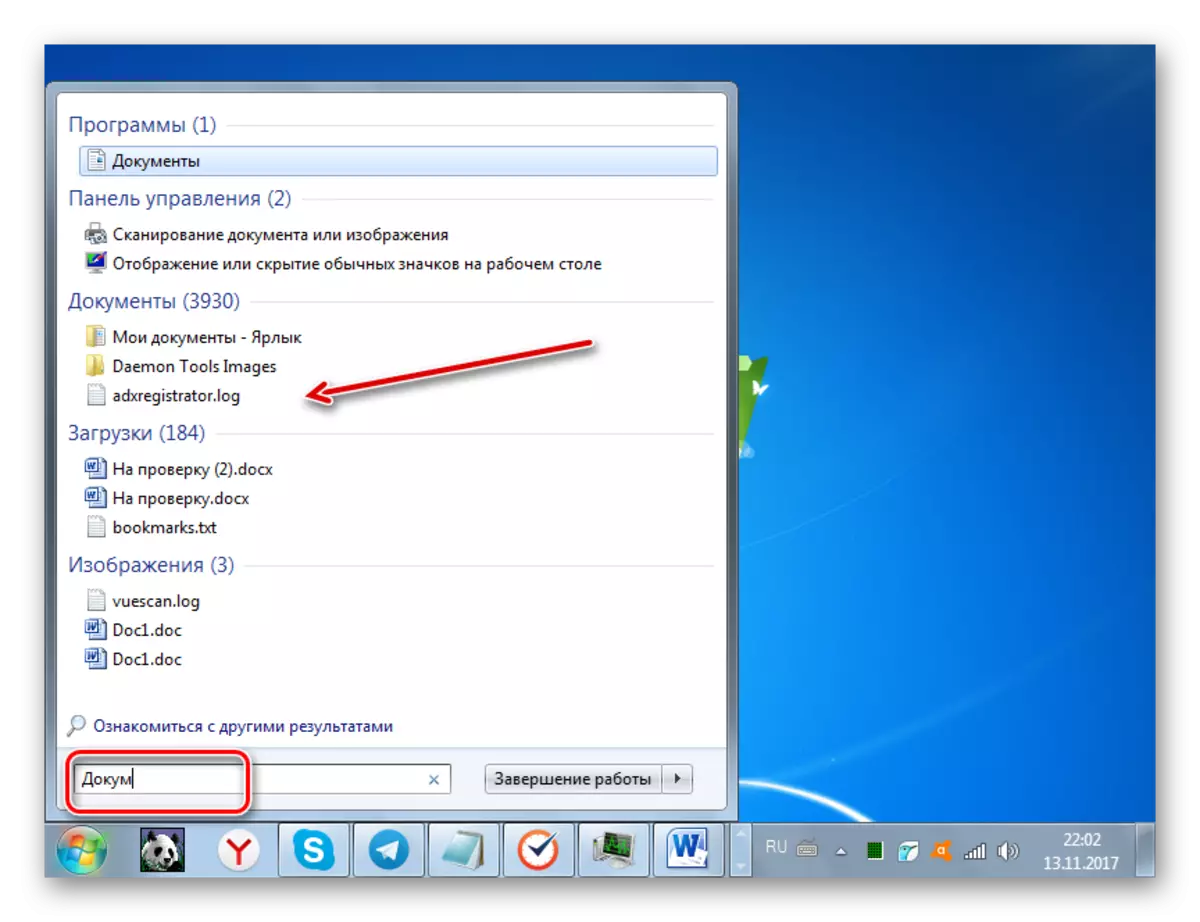
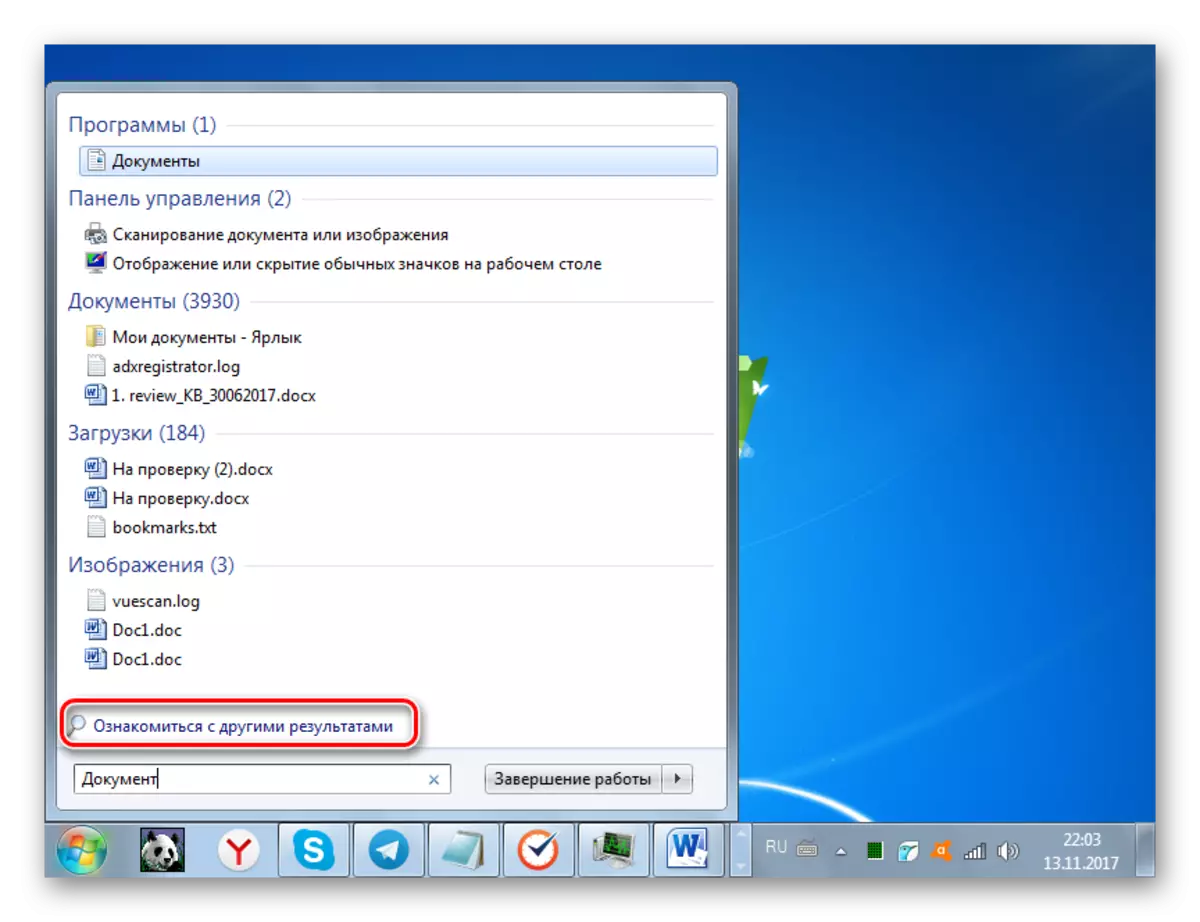
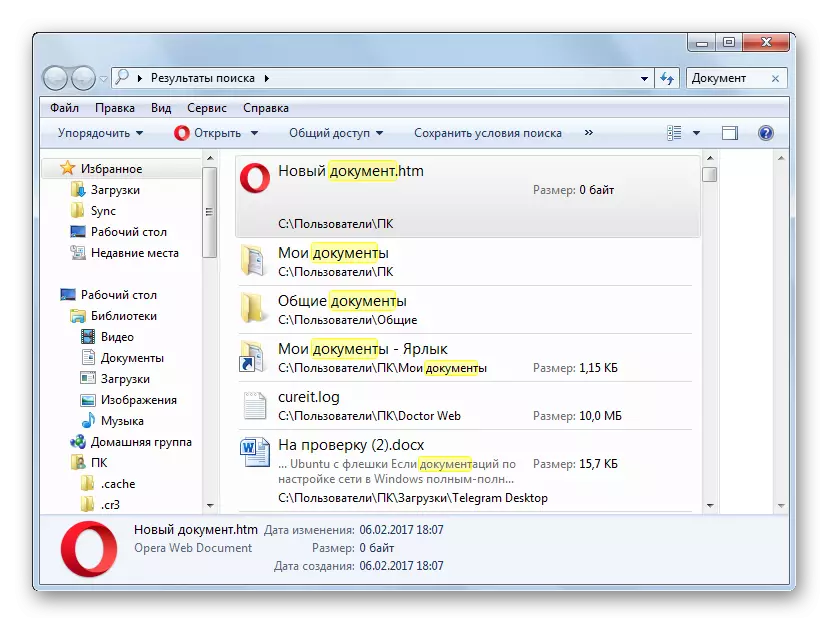
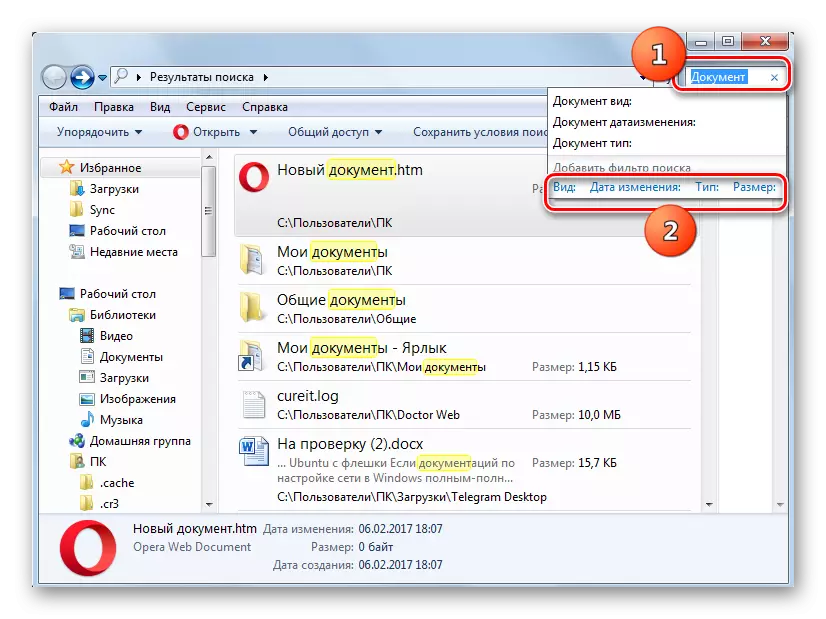

Nanging ana kasus kasebut nalika ora ana barang telusuran ing asil telusuran kanggo obyek telusuran, sanajan sampeyan yakin manawa kudu ana ing hard disk komputer. Paling kamungkinan, kahanan sing padha ana gandhengane karo direktori sing ana file kasebut mung ora ditambahake ing indeks kasebut, sing wis dibahas ing ndhuwur. Ing kasus iki, sampeyan kudu nambah disk utawa folder sing dipengini menyang dhaptar wilayah sing diindeks.
- Klik "Mulai". Ing kolom sing akrab, ketik ekspresi ing ngisor iki: Temokake program lan file:
Paramèter indeks
Klik asil saka nerbitake.
- Jendhela parameter indeks mbukak. Klik "Ganti".
- Jendhela liyane dibukak - "lokasi sing diindeks". Ing kene sampeyan bisa milih cakram utawa direktori individu sing pengin digunakake kanggo nggoleki file. Kanggo nindakake iki, babagan dheweke mbutuhake kothak centhang. Supaya owah-owahan ditrapake, penet OK.
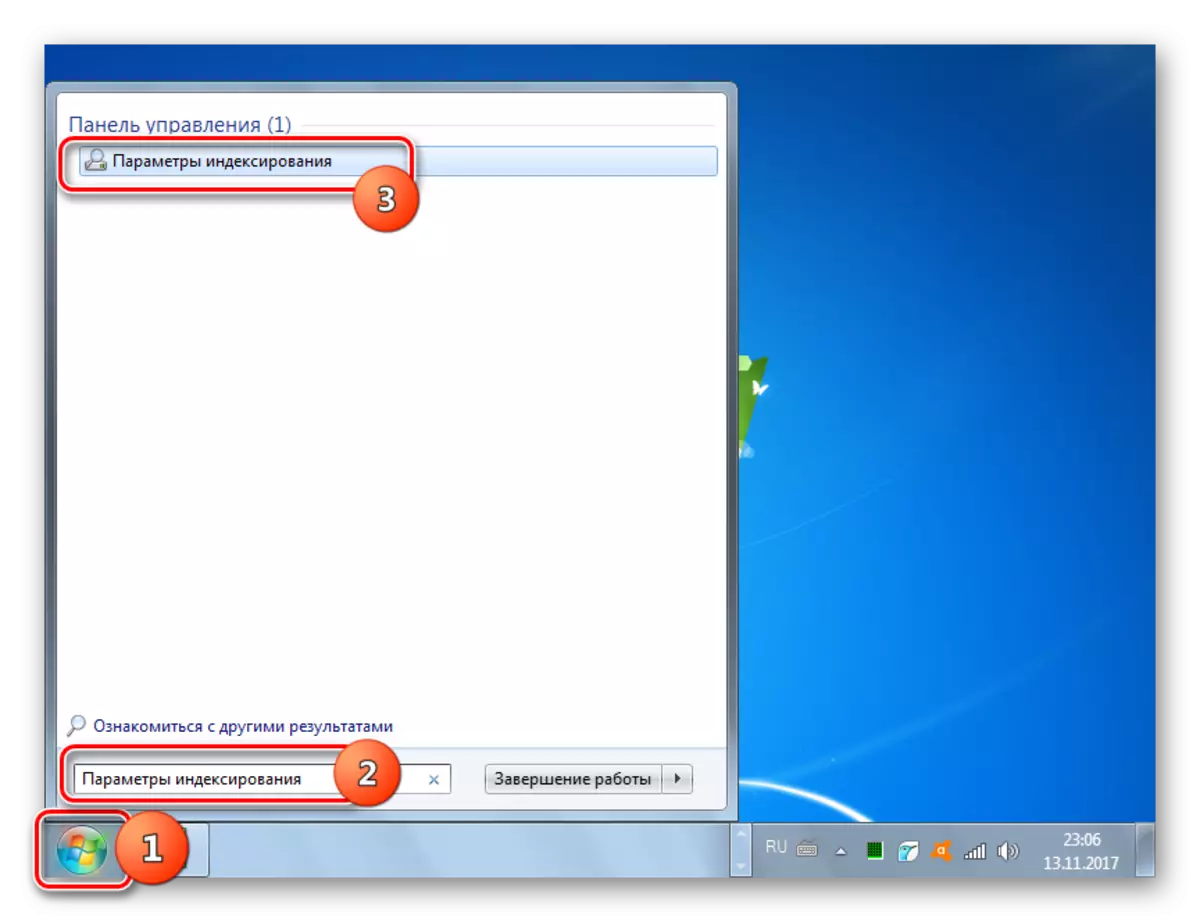


Saiki kabeh wilayah hard disk sing ditandhani bakal diindeks.
Cara 4: Telusuri liwat "panjelajah"
Sampeyan uga bisa nggoleki obyek kanthi nggunakake Windows 7 Alat langsung ing "panjelajah".
- Bukak "panjelajah" lan menyang direktori menyang direktori sing pengin digoleki. Penting banget, amarga mung bakal ditindakake ing folder ing jendhela lan ing katalog sing nandur modal ing komputer kasebut, lan ora ana ing komputer, kaya ing metode sadurunge.
- Ing Panelusuran, ketik ekspresi sing ana ing file sing digoleki. Yen wilayah kasebut ora diindeks, mula ing kasus iki asil ora bakal katon, nanging prasasti "klik ing kene kanggo ditambahake ing indeks bakal katon." Klik ing layang sing dituduhake. Menu bakal mbukak ing ngendi sampeyan pengin milih pilihan "Tambah kanggo indeks".
- Sabanjure, kothak dialog mbukak sing pengin konfirmasi tumindak kanthi ngeklik tombol "Tambah menyang Index".
- Sawise prosedur indeks wis rampung, pindhah menyang direktori sing dipengini banjur ketik tembung telusuran menyang lapangan sing cocog. Yen ana ing isi file sing ana ing folder iki, asil kasebut bakal ditampilake ing layar.

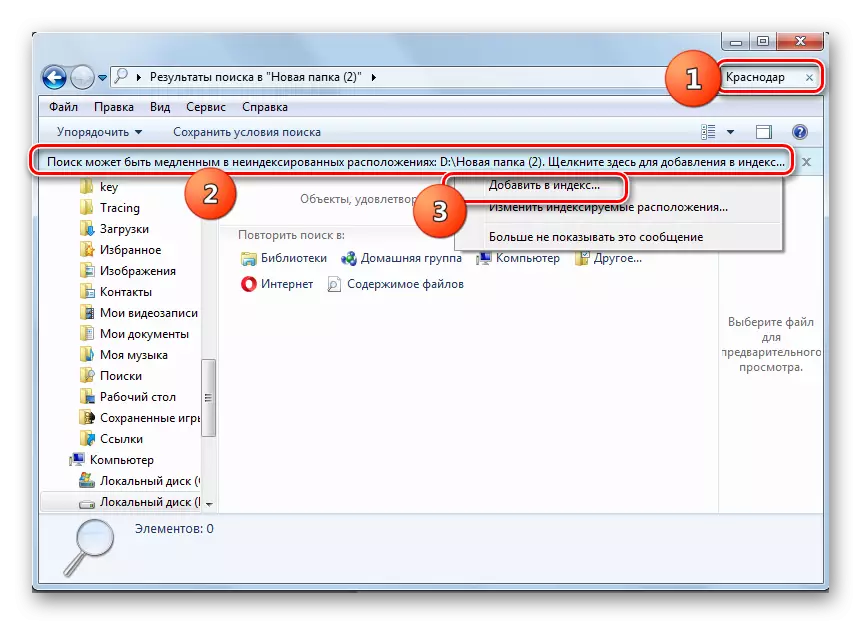

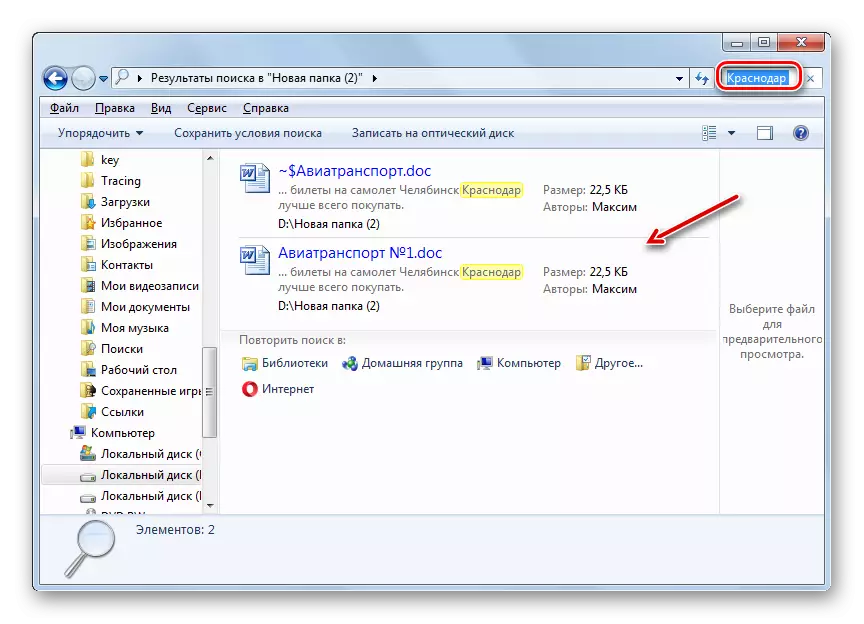
Kaya sing sampeyan ngerteni, ing Windows 7, cukup sawetara cara kanggo nemokake file kasebut lan konten. Sawetara pangguna luwih seneng ngetrapake program pihak katelu, amarga nganggep dheweke luwih trep tinimbang fungsi sistem operasi sing dirancang kanggo tujuan sing padha. Nanging, kapabilitas Windows Windows 7 ing telusuran kanggo obyek hard disk uga cukup jembar, sing dituduhake akeh saringan kanggo macem-macem fungsine saka asil saka asil sing meh cepet , thanks kanggo teknologi indeksasi.
